Excel에서 텍스트를 시간으로 변환하는 방법(예제 포함)
Excel에서 다음 수식을 사용하여 텍스트를 시간 형식으로 변환할 수 있습니다.
수식 1: 시간 및 분 텍스트를 시간으로 변환
=--TEXT( A2 ,"00\:00")
이 특정 수식은 A2 셀의 텍스트를 시간과 분을 포함한 시간 형식으로 변환합니다.
예를 들어 셀 A2 에 0455 가 포함되어 있으면 이 수식은 4:55 AM 을 반환합니다.
공식 2: 시, 분, 초 텍스트를 시로 변환
=--TEXT( A2 ,"00\:00\:00")
이 특정 수식은 셀 A2 의 텍스트를 시, 분, 초가 포함된 시간 형식으로 변환합니다.
예를 들어 셀 A2 에 045522 가 포함되어 있으면 이 수식은 4:55:22 AM 을 반환합니다.
다음 예에서는 실제로 각 수식을 사용하는 방법을 보여줍니다.
예 1: 시간 및 분 텍스트를 시간으로 변환
Excel에서 시간 값을 나타내는 다음과 같은 텍스트 값 열이 있다고 가정합니다.
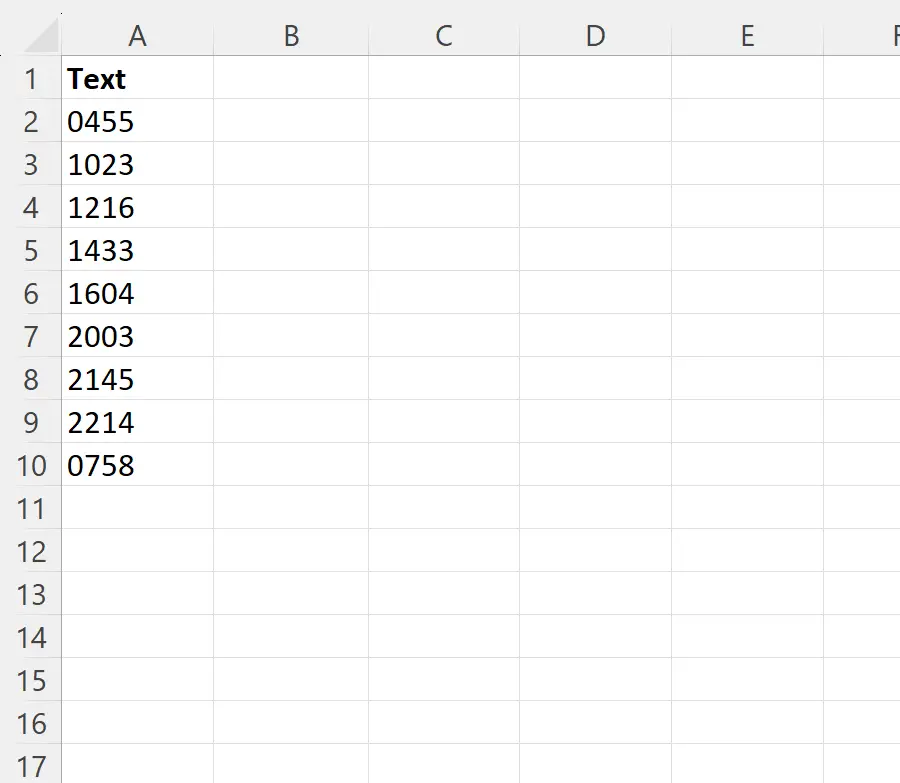
텍스트를 시간과 분으로 구성된 시간 형식으로 지정한다고 가정해 보겠습니다.
이를 위해 B2 셀에 다음 수식을 입력할 수 있습니다.
=--TEXT( A2 ,"00\:00")
그런 다음 이 수식을 클릭하여 B열의 나머지 각 셀로 드래그할 수 있습니다.
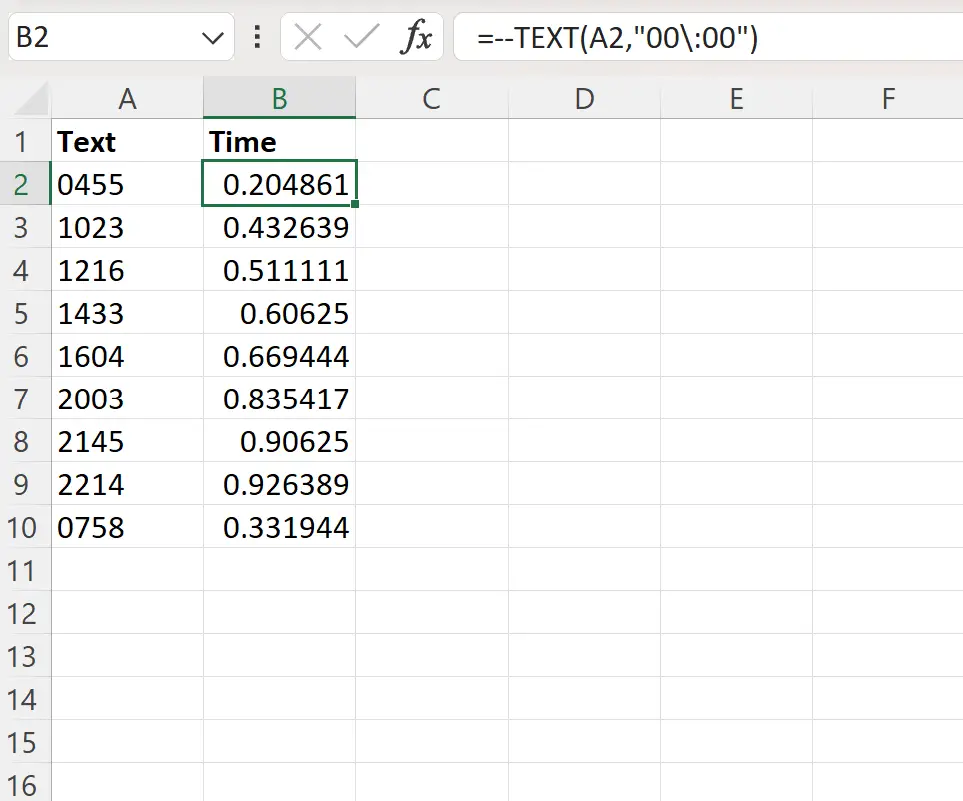
기본적으로 시간 값은 Excel에서 십진수 형식으로 표시됩니다.
이러한 소수 자릿수를 시간 형식으로 지정하려면 B2:B10 셀 범위를 강조 표시한 다음 Ctrl+1을 입력하여 셀 서식 지정 대화 상자를 표시합니다.
그런 다음 범주 상자에서 시간을 클릭하고 오후 1시 30분 으로 표시되는 형식을 클릭합니다.
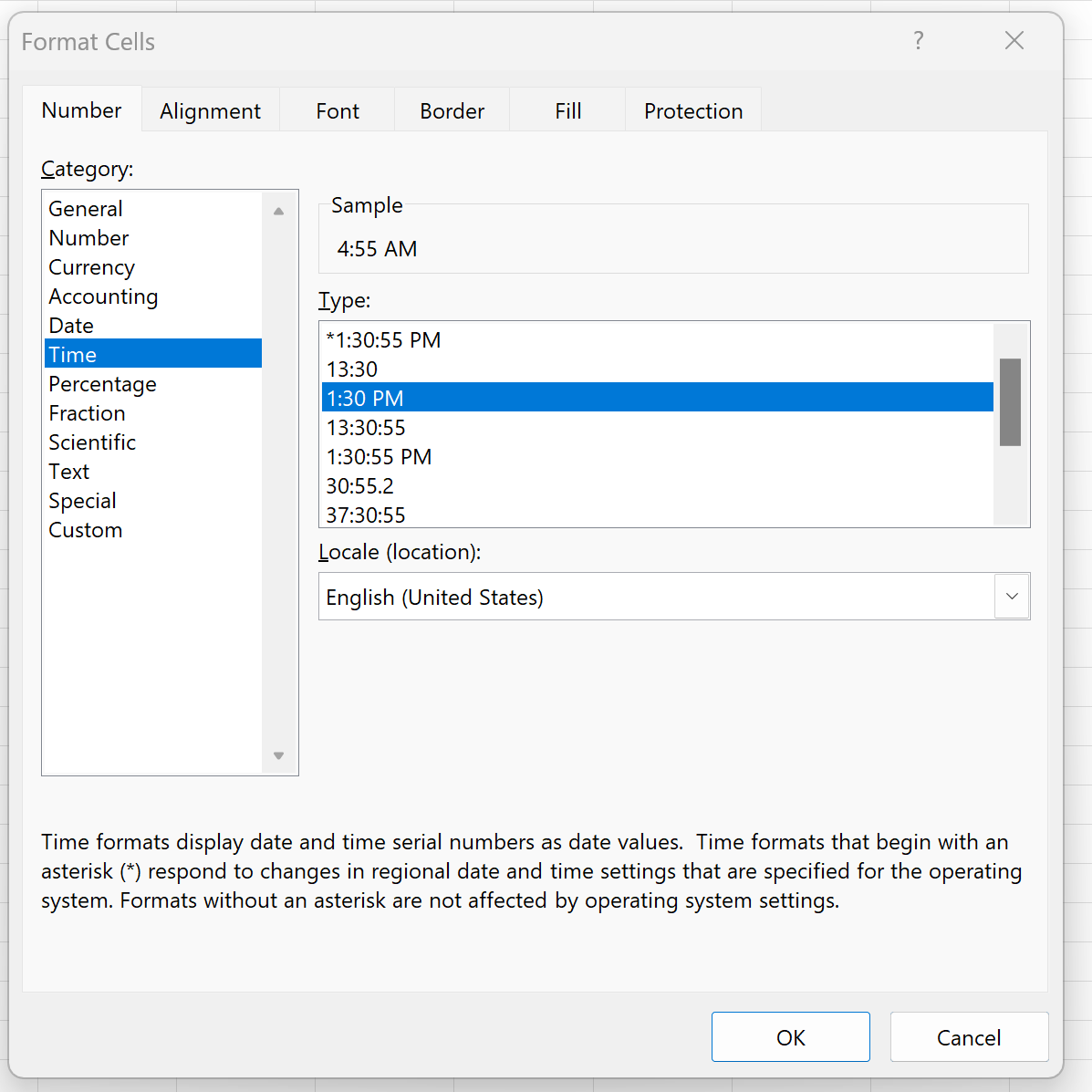
확인 을 클릭하면 각 소수 자릿수는 시간, 분, AM 또는 PM이 포함된 시간 형식으로 지정됩니다.
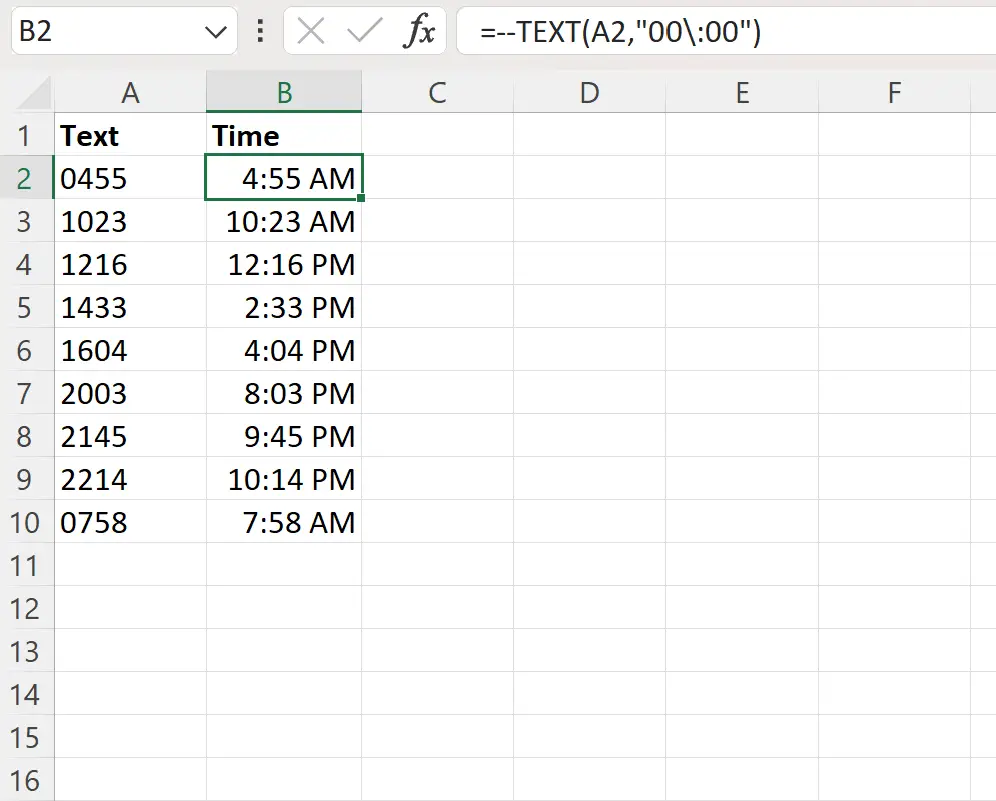
A열의 각 텍스트 값은 이제 B열의 시간 값으로 표시됩니다.
예시 2: 시, 분, 초 텍스트를 시로 변환
Excel에서 시간 값을 나타내는 다음과 같은 텍스트 값 열이 있다고 가정합니다.
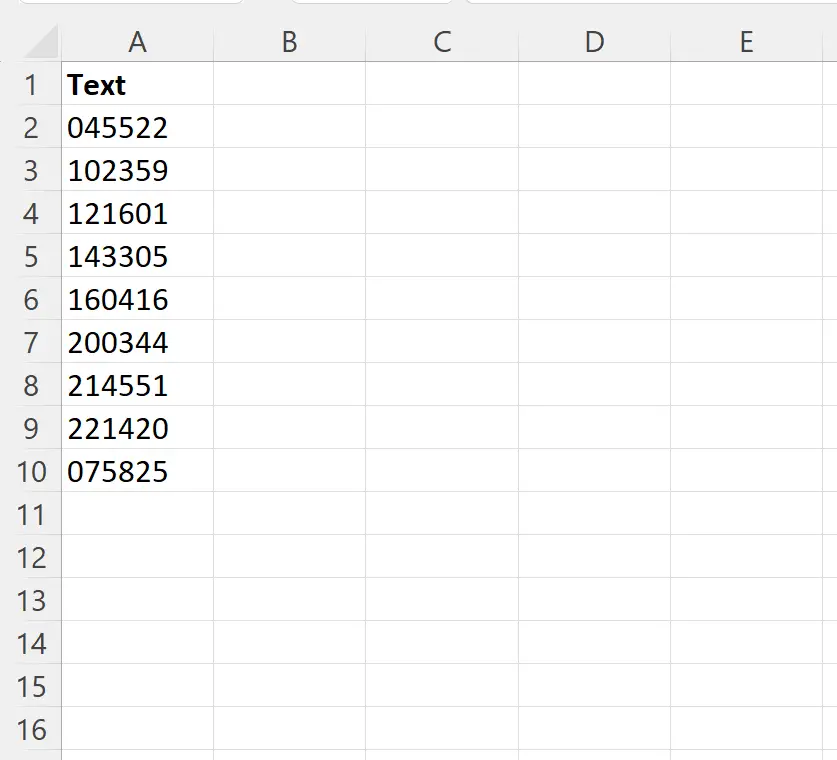
텍스트를 시간과 분으로 구성된 시간 형식으로 지정한다고 가정해 보겠습니다.
이를 위해 B2 셀에 다음 수식을 입력할 수 있습니다.
=--TEXT( A2 ,"00\:00\:00")
그런 다음 이 수식을 클릭하여 B열의 나머지 각 셀로 드래그할 수 있습니다.
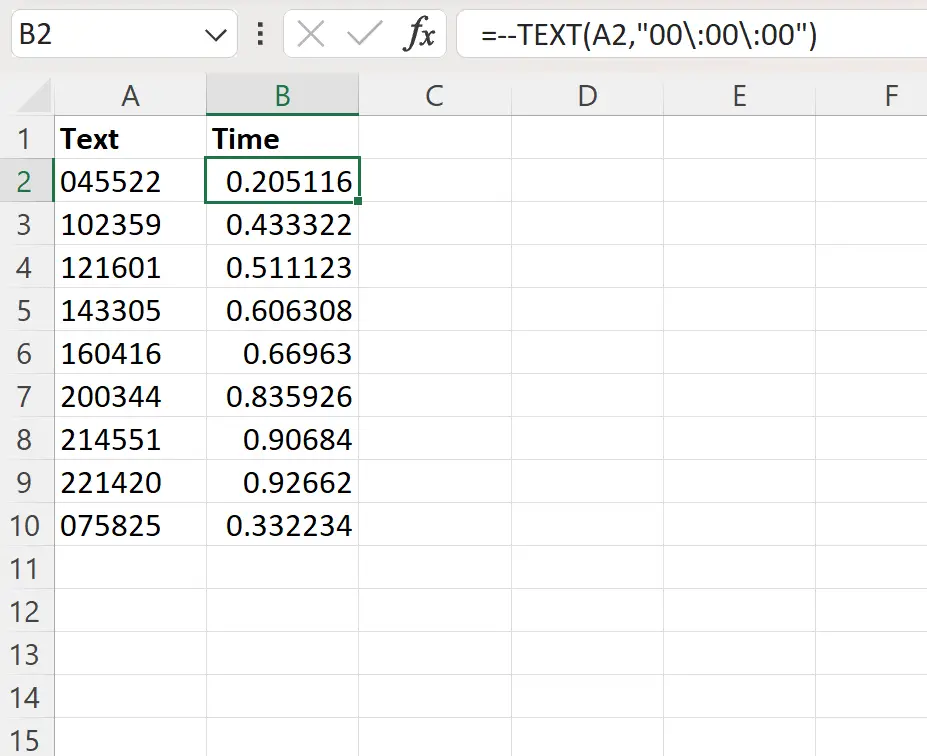
기본적으로 시간 값은 소수 형식으로 표시됩니다.
이러한 소수 자릿수를 시간 형식으로 지정하려면 B2:B10 셀 범위를 강조 표시한 다음 Ctrl+1을 입력하여 셀 서식 지정 대화 상자를 표시합니다.
그런 다음 범주 상자에서 시간을 클릭하고 오후 1:30:55 로 표시되는 형식을 클릭합니다.
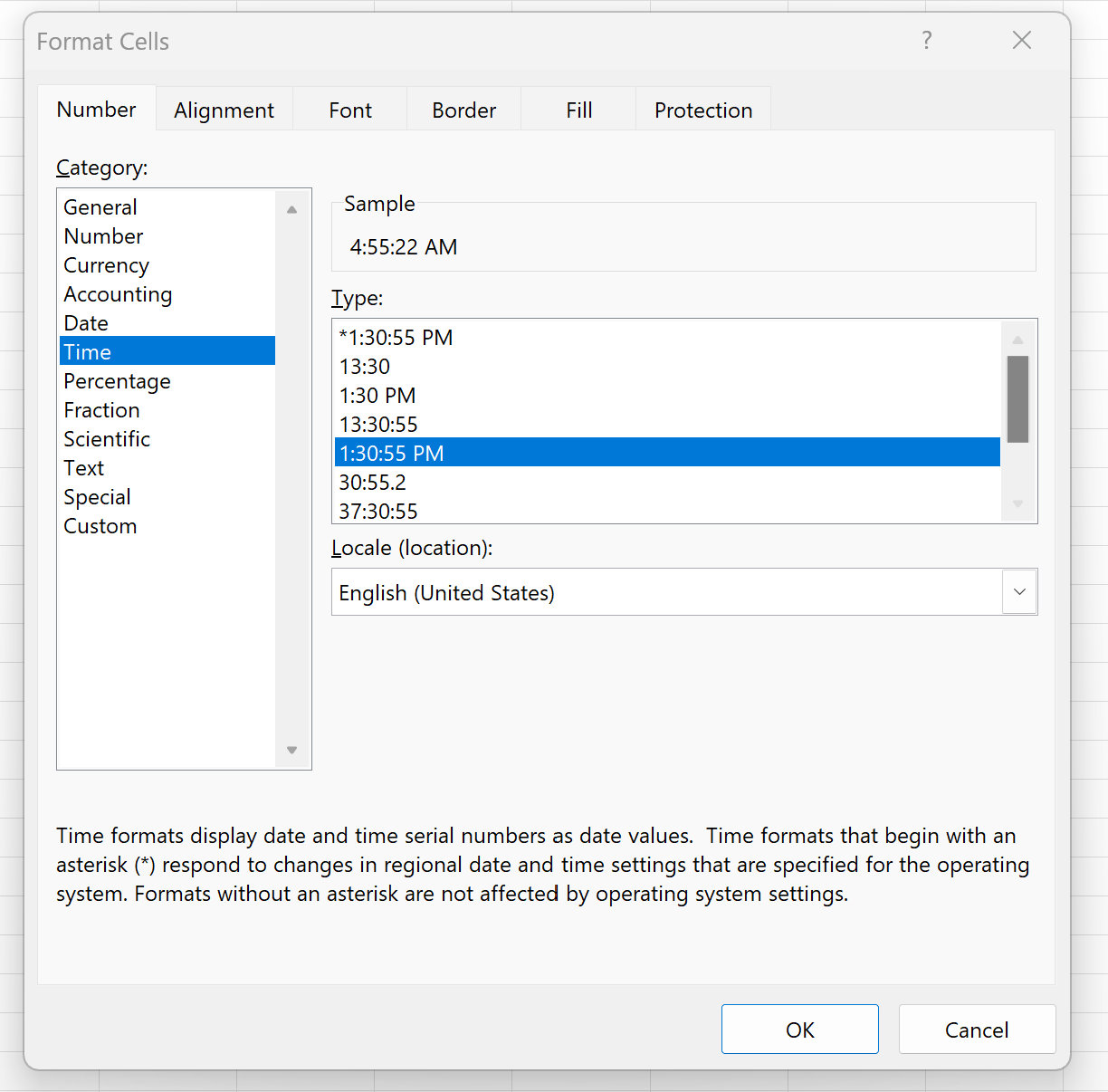
확인을 클릭하면 각 소수 자릿수는 AM 또는 PM을 사용하여 시간, 분, 초로 형식화됩니다.
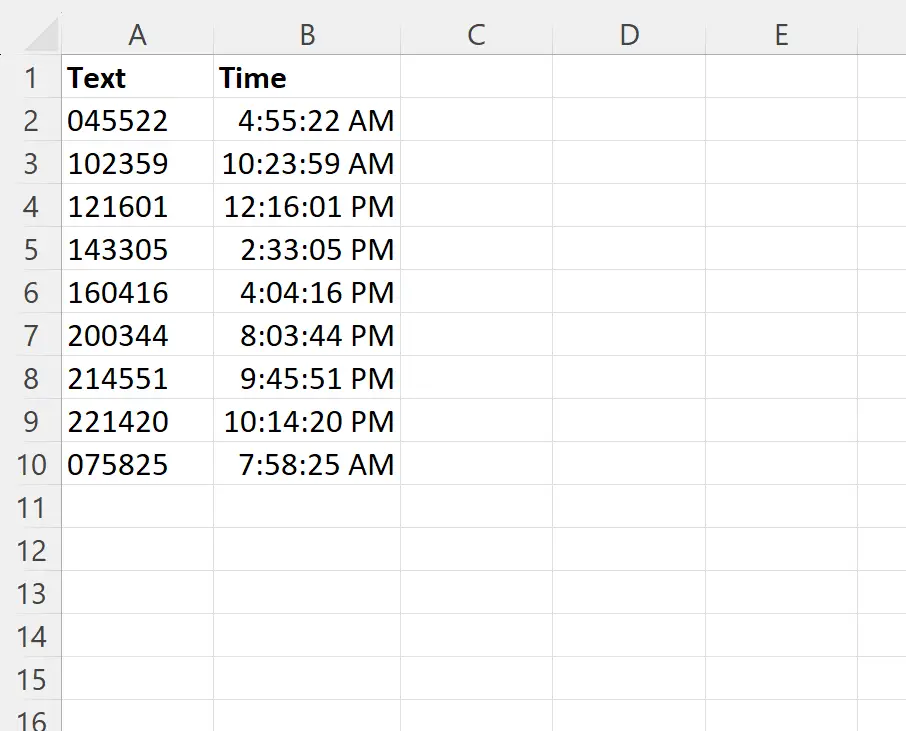
A열의 각 텍스트 값은 이제 B열의 시간 값으로 표시됩니다.
추가 리소스
다음 자습서에서는 Excel에서 다른 일반적인 작업을 수행하는 방법을 설명합니다.
Excel에서 시간에서 분을 빼는 방법
Excel에서 시간을 밀리초 단위로 형식화하는 방법
Excel에서 소수점 시간을 시간과 분으로 변환하는 방법